�N��͂����E�r���͂����̂������ɂ���
���R�ҏW�ɂ���
������e���͉��
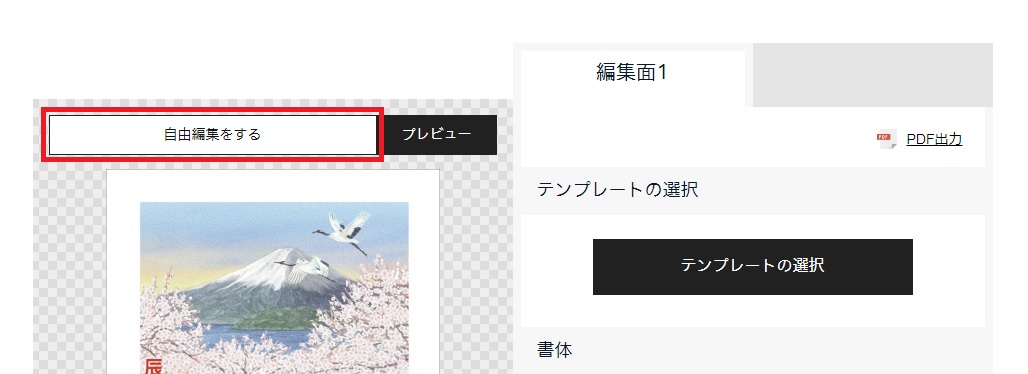
����x���R�ҏW��I������ƁA�u������e���͉�ʁv�ɂ͖߂�܂���̂ł����ӂ��������B
���R�ҏW���
�@���͂̕ҏW���@
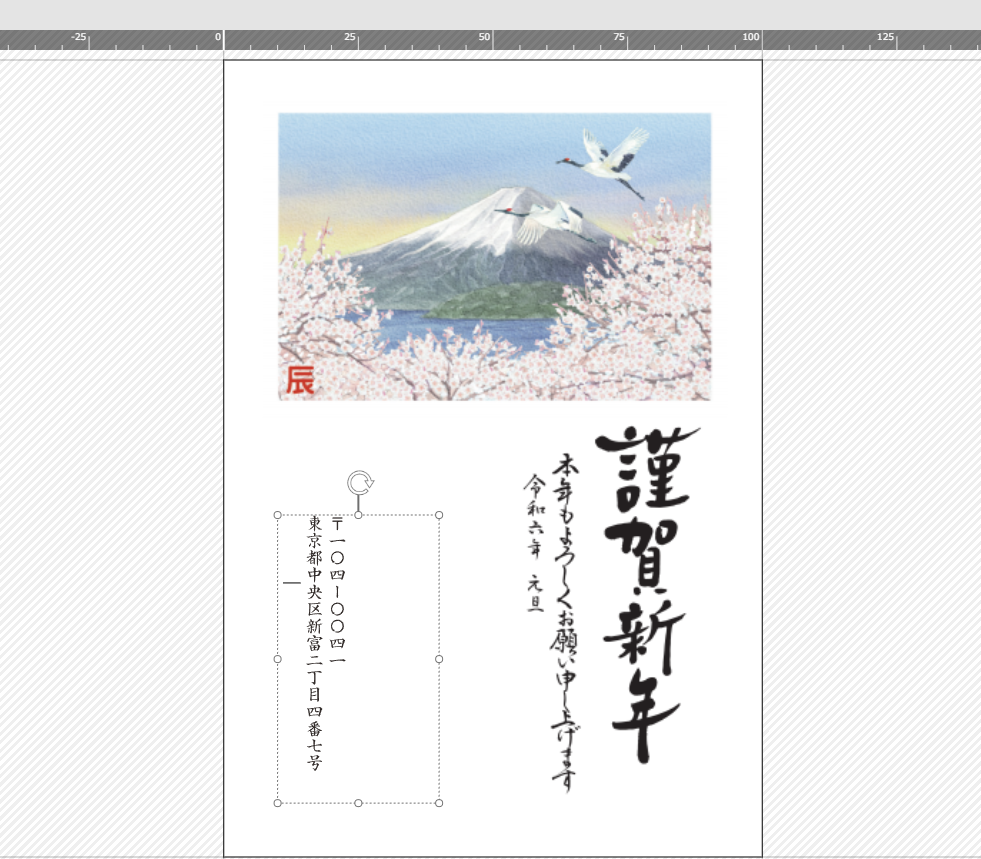
���͂��������͎��ӂ��N���b�N����Ɣj���̈͂��́u�����g�v���I������܂��̂ŁA���͂��������e�ɕ��͂�ҏW���Ă��������B
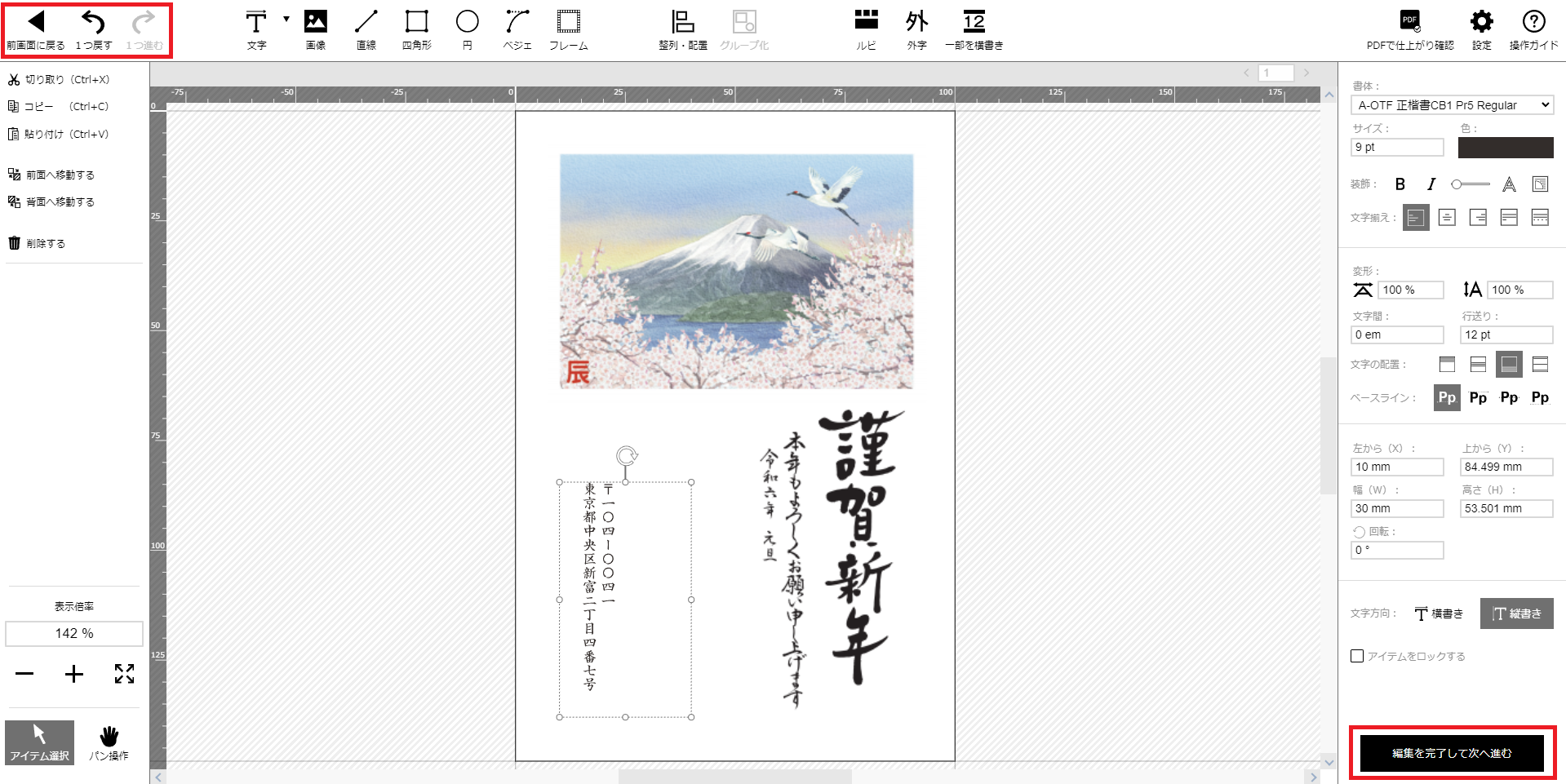
����̃{�^���́A������u�O�̉�ʂɖ߂�v�A�u1�߂��v�A�u1�i�ށv�A���s�����Ƃ��ł��܂��B
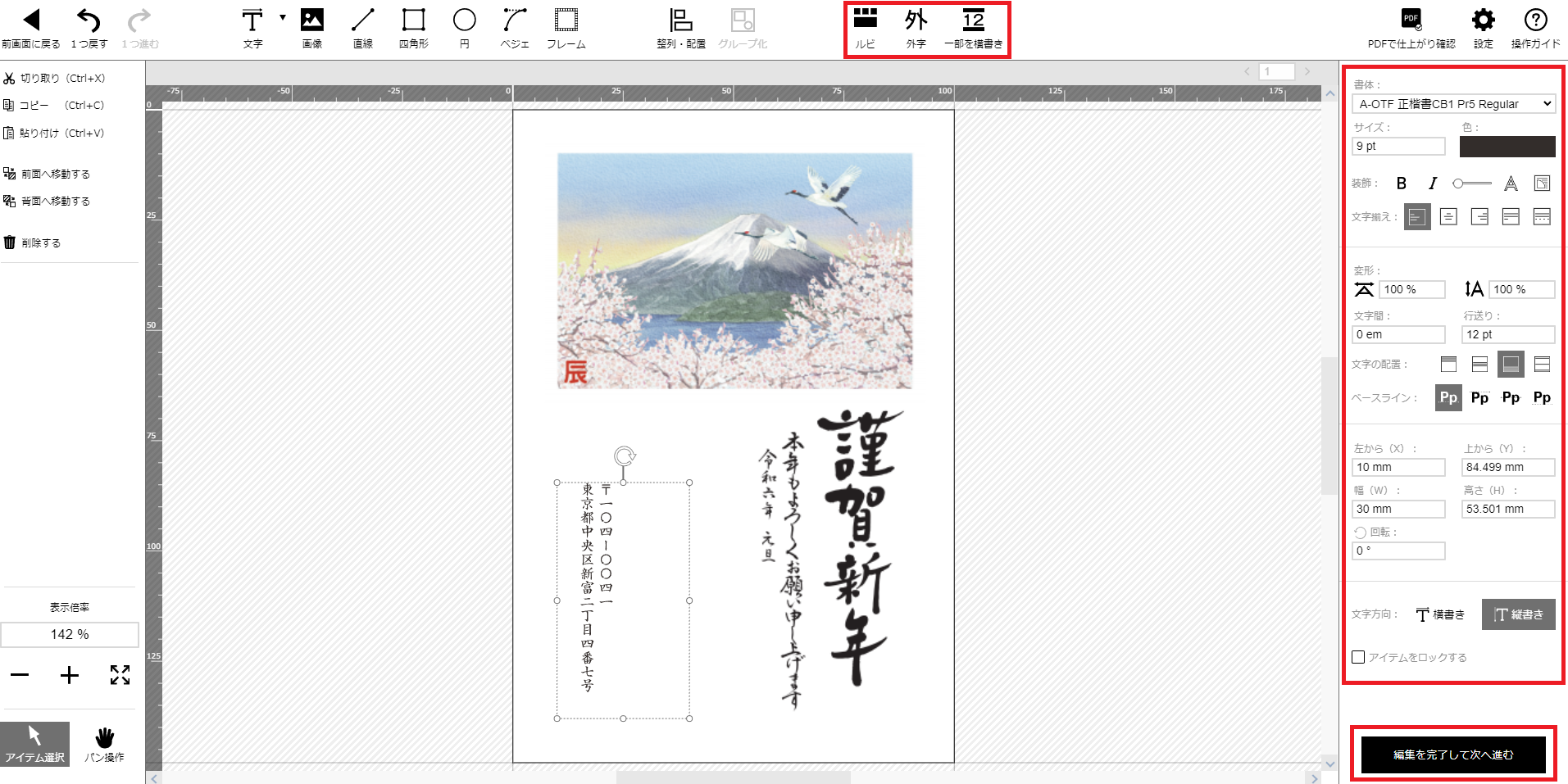
�����g��I������ƁA�㕔���j���[�Ɂu���r�v�A�u�O���v�A�u�ꕔ���������v�A�̃��j���[���\������܂��B�ꕔ�̕�����I�����āA�ǂ݉�����������A�O����ݒ肵����A�c�����̕������������ɐݒ肵���肷�邱�Ƃ��\�ł��B�܂��A�E���̃c�[�����j���[�ŏ��̂╶���T�C�Y�A�����̍s�ԂȂǂ����邱�Ƃ��ł��܂��B
�A�e�L�X�g�{�b�N�X�̒lj����@
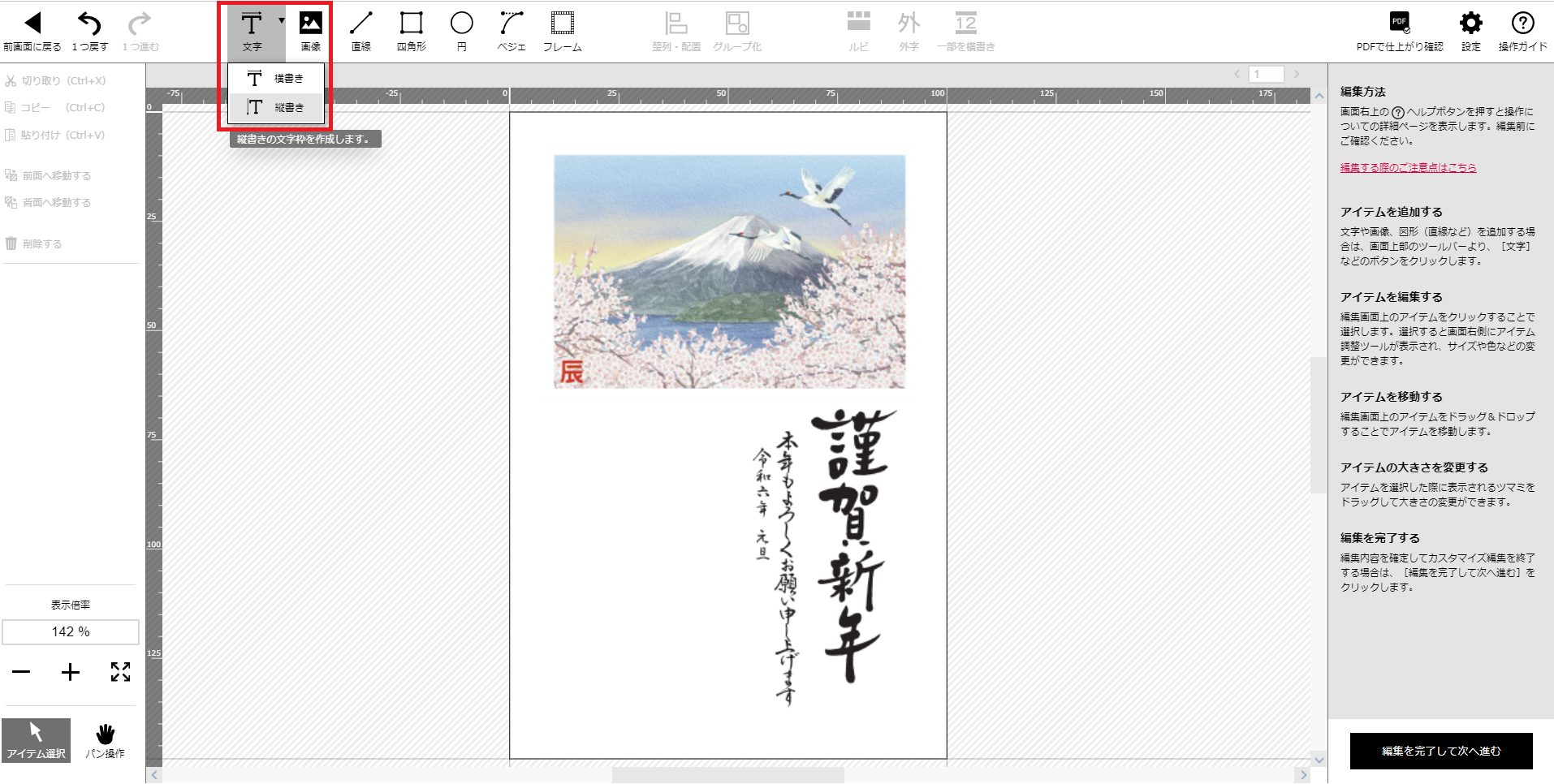
�㕔���j���[�́u�����v��I������ƁA�����g��lj��ł��܂��B�����N���b�N����Əc�����p�̕����g��lj��ł��܂��B
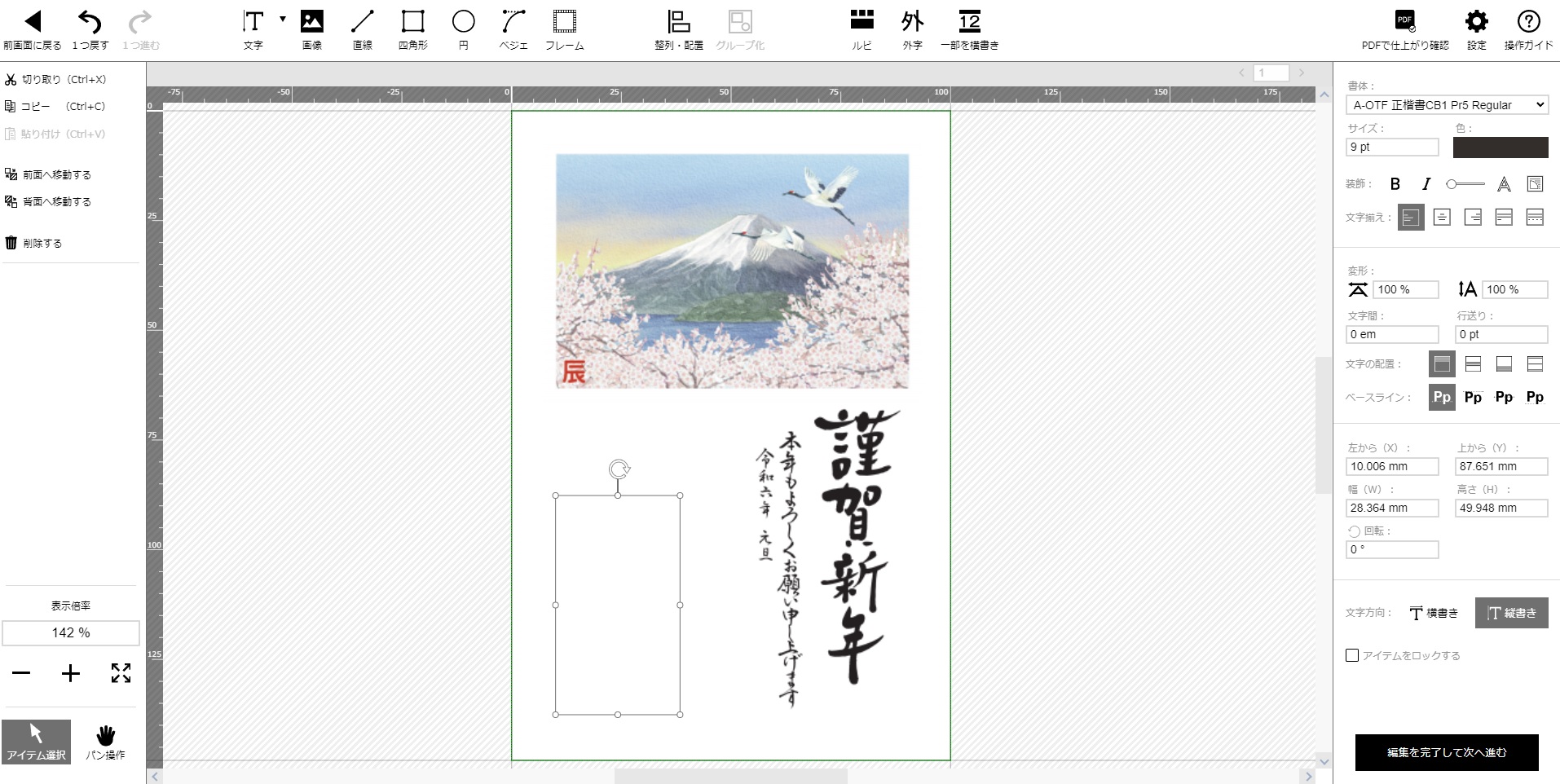
�j���̈͂��́u�����g�v���ł��܂��̂ŁA���̒��ɕ��͂̓��͂��s���܂��B
�B�e�L�X�g�{�b�N�X�̍폜���@
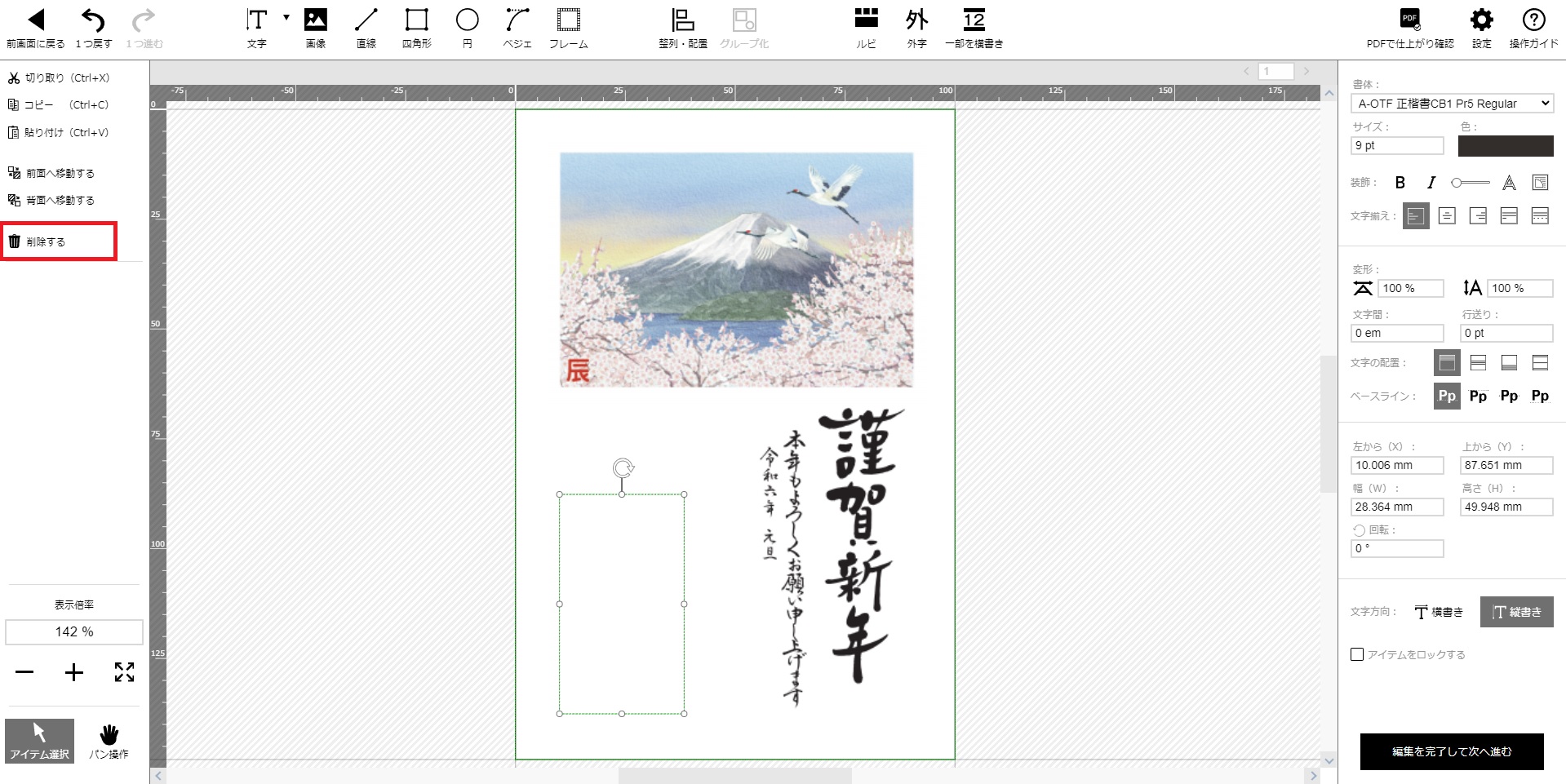
�폜�����������g���������āA�����́u�폜����v���N���b�N���܂��B
�������������
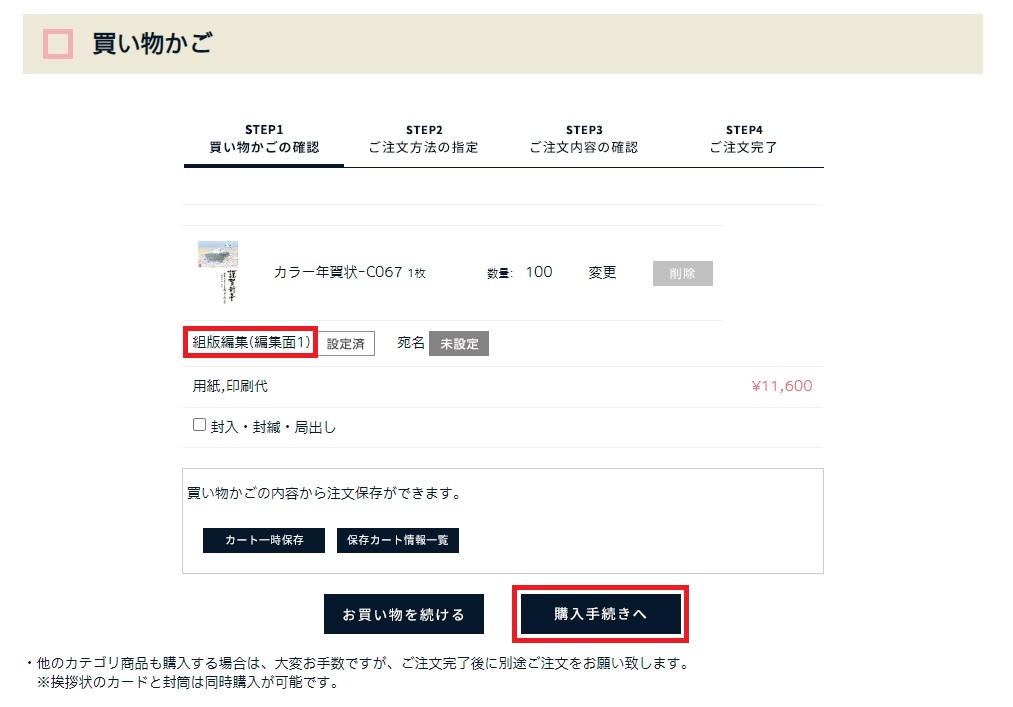
������������ʂ��\������܂��̂ŁA�w���葱���ɐi��ʼn������B
�f�U�C�����m�F����ꍇ�́u�g�ŕҏW�v���N���b�N���Ă��m�F���������B
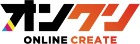

�����̑傫����ׂ����ʒu�̒������s���ꍇ�́A�u���R�ҏW������v�{�^�����玩�R�ҏW��ʂɐi��ł��������B
���\�߉��̕��ʂ���͂��Ă����Ǝ��R�ҏW���X���[�Y�ł��B